El lunes veíamos cómo migrar tu viejo XP a Windows 8.1, aprovechando el fin del soporte de XP. Sin embargo, no siempre vamos a poder hacer esa migración. Quizás nuestro hardware no lo soporte o usemos programas que no funcionan en Windows 8.1. O quizás simplemente preferimos Windows 7, que también puede ser.
Sea cual sea la razón, si queréis migrar XP a Windows 7 hoy en Xataka Windows vamos a ver cómo hacerlo, con los requisitos mínimos que necesitará vuestro ordenador, las posibilidades de actualización que existen y cómo llevarla a cabo.
Requisitos mínimos: casi iguales a Windows 8.1
Microsoft hizo un buen trabajo con Windows 8 y los requisitos mínimos apenas cambiaron con respecto a 7. Veamos cuáles son, incluyendo los de XP como referencia:
| Característica | Windows XP | Windows 7 | Windows 8.1 |
|---|---|---|---|
| Procesador | Pentium a 233 MHz | 1 GHz | 1 GHz Soporte PAE, NX y SSE2 |
| Memoria (RAM) | 64 MB | 1 GB para sistemas 32 bits 2 GB para sistemas 64 bits | 1 GB para sistemas 32 bits 2 GB para sistemas 64 bits |
| Disco duro | 1.5 GB | 16 GB para sistemas 32 bits 20 GB para sistemas 64 bits | 16 GB para sistemas 32 bits 20 GB para sistemas 64 bits |
| Tarjeta gráfica | Resolución mínima 800x600 | DirectX 9 con WDDM | DirectX 9 con WDDM |
Prácticamente no hay ningún caso en el que se pueda actualizar a 7 y no a Windows 8. Los únicos requisitos que cambian son tres características del procesador: PAE (soporte de más de 4GB de memoria RAM en sistemas de 32 bits), NX (protección frente a ataques de desbordamiento de búfer o similares) y SSE2 (mejor rendimiento en cálculos numéricos). A grandes rasgos, esto significa que si vuestro procesador es anterior a Intel Pentium 4 o AMD Athlon 64 no podréis actualizar a Windows 8.1.
En esta situación, nuestra recomendación es que si el hardware os deja, actualicéis a Windows 8.1. En general funciona mejor, y en cuanto te acostumbras al cambio de interfaz todo es más fácil. En cualquier otro caso, seguid con nosotros y veremos cómo actualizar a Windows 7.
Cómo conseguir Windows 7

Antes de ponernos con la instalación necesitamos nuestro disco y licencia de Windows 7. Microsoft ya no vende directamente estas licencias, así que tenemos que recurrir a terceros que lo vendan. Aunque probablemente todavía haya tiendas físicas vendiéndolo, Amazon es una apuesta segura.
Podéis encontrar la versión Professional por unos 100 euros, algo menos si elegís una versión más limitada como Home Premium. En cualquier caso, no debería ser difícil obtener legalmente una licencia de Windows 7.
Actualización de Windows 7
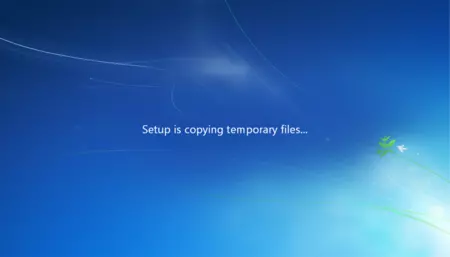
Como siempre, con cualquier instalación tendremos que hacer un backup, una copia de seguridad de nuestros datos. Normalmente lo hacemos por si algo sale mal y perdemos lo que tengamos en el disco. En este caso es porque Microsot no soporta la actualización directa desde XP y tendremos que empezar desde cero.
Para realizar el backup podemos hacerlo de forma manual copiando los archivos que nos interesen, usando utilidades específicas de copias de seguridad o usando el asistente Windows Easy Transfer de Microsoft. Este asistente es muy fácil de usar y nos permitirá copiar fácilmente tanto nuestros archivos como nuestros ajustes y cuentas de usuario. Todo se guardará en un archivo .mig que deberemos guardar para restaurarlo más tarde.
Una vez que tengamos nuestra copia de seguridad ya hecha, pasamos a la acción. Insertamos el disco de Windows 7 en el ordenador y lo encedemos para comenzar la instalación. Después de escoger los ajustes de idioma, el asistente nos preguntará si queremos descargar e instalar actualizaciones mientras se instala el sistema, a lo que deberíamos responder que sí.
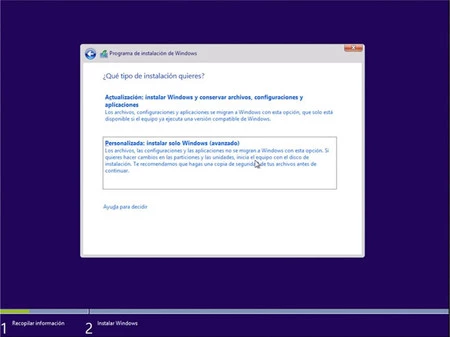
Después de aceptar los términos de licencia, nos dará dos opciones: actualización o instalación personalizada. Tendremos que elegir la personalizada ya que la actualización no está disponible. En el siguiente diálogo podemos escoger la partición en la que instalar el sistema. Si decidimos no formatear nada, los archivos ya existentes se guardarán en una carpeta Windows.old. Si no, se borrará todo lo que haya en la partición.
Aunque instalar de cero siempre es bueno, si no formateáis es probable que evitéis tener que copiar los archivos de la copia de seguridad de nuevo al sistema, y os ahorraréis bastante tiempo con ello. Personalmente formatearía el disco salvo que tuviese la certeza de que el XP que estamos actualizando no tiene ningún problema.
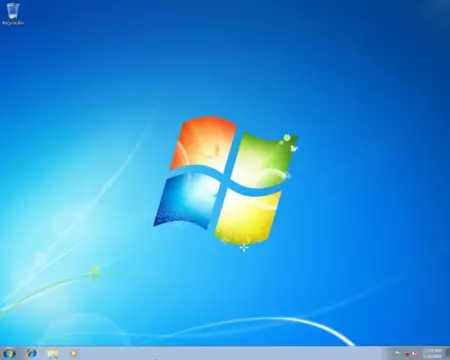
A partir de ahora, todo va rodado. Dejamos a Windows que continúe la instalación, nos tomamos un café, leemos un libro y cuando volvamos ya estará todo listo. Sólo faltaría restaurar las copias de seguridad (si lo habéis hecho con Easy Transfer, que viene preinstalado en Windows 7, es tan sencillo como abrir el programa y seguir las instrucciones) y ya tenéis vuestro sistema actualizado sin ningún problema. Al menos hasta 2020, cuando finalice el soporte de Windows 7

Ver 28 comentarios